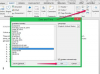Fai un segno per qualsiasi scopo.
Sia che tu abbia bisogno di un segno per la tua attività, la tua classe o la tua casa o per altri scopi, puoi utilizzare Microsoft Word per crearne uno adatto alle tue esigenze. Puoi utilizzare un modello di segno preimpostato e adattarlo al tuo scopo o creare un segno personalizzato da un documento Word vuoto, a cui puoi aggiungere un bordo, immagini e altro.
Crea un segno da un modello
Passo 1
Avvia Microsoft Word. Vai al menu "File" in Word 2003 e seleziona "Nuovo". Fare clic sul pulsante "Microsoft Office" in Word 2007 e selezionare "Nuovo".
Video del giorno
Passo 2
Digita "sign" nell'opzione "Microsoft Online" in "Modelli". Premere il tasto "Invio".
Passaggio 3
Fare clic su un modello di segno per visualizzarne l'anteprima. Fare clic su "Download" per scaricare il modello come nuovo documento di Word.
Passaggio 4
Fare clic con il pulsante destro del mouse su un'immagine sul cartello e selezionare "Cambia immagine" per cambiarla. Scegli "Da file" per inserire un'immagine dal tuo computer. Scegli "Clip Art" per selezionare un'immagine ClipArt.
Passaggio 5
Seleziona un testo di esempio in un segno se vuoi cambiarlo. Digita sopra il testo selezionato. Salva e stampa il segno quando hai finito.
Crea un segno personalizzato
Passo 1
Apri un nuovo documento Word vuoto. Modifica l'orientamento della pagina in "Orizzontale". Vai al menu "File" in Word 2003 e seleziona "Imposta pagina". Vai alla scheda "Margini" della finestra di dialogo "Imposta pagina". Seleziona "Paesaggio" in "Orientamento". Vai alla scheda "Layout di pagina" della barra multifunzione in Word 2007. Fai clic su "Orientamento" nel gruppo "Imposta pagina" e seleziona "Orizzontale".
Passo 2
Aggiungi un bordo intorno alla pagina. Vai al menu "Formato" in Word 2003 e seleziona "Bordi e ombreggiatura". Vai alla scheda "Bordi pagina" della finestra di dialogo. Vai alla scheda "Layout di pagina" in Word 2007 e fai clic su "Bordi pagina" nel gruppo "Sfondo pagina" per aprire la finestra di dialogo "Bordi e ombreggiatura" con la scheda "Bordi pagina" selezionata.
Passaggio 3
Seleziona qualsiasi opzione oltre a "Nessuno" in "Impostazioni". Scegli uno stile, un colore e una larghezza del bordo. Seleziona un'opzione nell'elenco "Border Art" se preferisci avere un bordo della pagina più decorativo. Fare clic su "OK" per applicare il bordo all'intero segno.
Passaggio 4
Fare clic sul pulsante "Centro" sulla barra degli strumenti "Formattazione" in Word 2003 in modo che il testo del segno sia centrato. Vai alla scheda "Home" in Word 2007 e fai clic su "Centro" nel gruppo "Paragrafo". Seleziona uno stile e una dimensione del carattere nella barra degli strumenti "Formattazione" in Word 2003 o nel gruppo "Carattere" della scheda "Home" in Word 2007. Digita il testo che desideri sulla tua insegna.
Passaggio 5
Se lo desideri, inserisci un'immagine nel cartello. Fare clic sul segno in cui si desidera inserire l'immagine. Vai al menu "Inserisci" in Word 2003. Punta su "Immagine" e fai clic su "Da file" per un'immagine sul tuo computer o su "Clip Art" per utilizzare un'immagine ClipArt. Vai alla scheda "Inserisci" in Word 2007 e fai clic su "Immagine" o "Clip Art" nel gruppo "Illustrazioni". Seleziona l'immagine che desideri utilizzare e fai clic su "Inserisci". Salva e stampa il tuo segno quando sei pronto.